Die Basiskonfiguration von Exchange 2016 unterscheidet sich nicht viel von der Konfiguration von Exchange 2013. In diesem Artikel gibt es eine kurze Anleitung, die die wesentlichen Punkte abdeckt:
Nach der Installation von Exchange 2016 habe ich es mir angewöhnt zuerst die Datenbank umzubenennen und an ihren Bestimmungsort zu verschieben, dies geschieht via Shell mit den folgenden Befehlen:
Get-MailboxDatabase -Server FWEX2 | Set-MailboxDatabase -Name MBXDB01 Move-DatabasePath MBXDB01 -EdbFilePath c:\MBXDB01\MBXDB01.edb -LogFolderPath c:\MBXDB01
Danach kann eine neue akzeptierte Domäne angelegt werden, in meinen Fall wäre das „frankysweb.de“:
Damit Postfächer die entsprechenden E-Mail Adressen erhalten, wird als nächstes eine Adressrichtlinie erstellt:
Wie die E-Mail Adressen aufgebaut werden sollen, lässt sich natürlich frei wählen:
Nachdem die Richtlinie erstellt wurde, kann sie angewendet werden
Damit E-Mail verschickt werden können, muss ein Sendeconnector angelegt werden:
Das es sich hierbei um den Connector für das Senden von Mails zu externen Empfängern handelt, wird der Typ „Internet“ ausgewählt:
Im nächsten Dialog lässt sich wählen wie die Mails verschickt werden, entweder direkt an die zuständigen Mailserver (Mit Empfängerdomäne verbundener MX Eintrag) oder über einen Smarthost (Relay beim Provider oder AntiSPAM Gateway des Unternehmens)
Es muss immer einen Connector mit dem Adressraum „*“ geben, damit E-Mails zugestellt werden können
Zum Schluss noch den oder die Quellserver angeben, die den Connector benutzen
Danach die Eigenschaften des Connectors öffnen und noch den HELO Eintrag festlegen. Der Hostname der für den HELO Eintrag verwendet wird, muss auch auf dem Zertifikat vorhanden sein.
Jetzt können die virtuellen Verzeichnisse bzw. die Zugriffs-URLs konfiguriert werden, das geschieht am schnellsten via Shell. Ich habe dazu ein kleines Script erstellt. Einfach die ersten 4 Zeilen abändern und ausführen. Da ich DNS-Split Brain nutze unterscheidet sich bei mir interner und externer Hostname nicht:
$servername = "FWEX2" $internalhostname = "outlook.frankysweb.de" $externalhostname = "outlook.frankysweb.de" $autodiscoverhostname = "autodiscover.frankysweb.de" $owainturl = "https://" + "$internalhostname" + "/owa" $owaexturl = "https://" + "$externalhostname" + "/owa" $ecpinturl = "https://" + "$internalhostname" + "/ecp" $ecpexturl = "https://" + "$externalhostname" + "/ecp" $ewsinturl = "https://" + "$internalhostname" + "/EWS/Exchange.asmx" $ewsexturl = "https://" + "$externalhostname" + "/EWS/Exchange.asmx" $easinturl = "https://" + "$internalhostname" + "/Microsoft-Server-ActiveSync" $easexturl = "https://" + "$externalhostname" + "/Microsoft-Server-ActiveSync" $oabinturl = "https://" + "$internalhostname" + "/OAB" $oabexturl = "https://" + "$externalhostname" + "/OAB" $mapiinturl = "https://" + "$internalhostname" + "/mapi" $mapiexturl = "https://" + "$externalhostname" + "/mapi" $aduri = "https://" + "$autodiscoverhostname" + "/Autodiscover/Autodiscover.xml" Get-OwaVirtualDirectory -Server $servername | Set-OwaVirtualDirectory -internalurl $owainturl -externalurl $owaexturl Get-EcpVirtualDirectory -server $servername | Set-EcpVirtualDirectory -internalurl $ecpinturl -externalurl $ecpexturl Get-WebServicesVirtualDirectory -server $servername | Set-WebServicesVirtualDirectory -internalurl $ewsinturl -externalurl $ewsexturl Get-ActiveSyncVirtualDirectory -Server $servername | Set-ActiveSyncVirtualDirectory -internalurl $easinturl -externalurl $easexturl Get-OabVirtualDirectory -Server $servername | Set-OabVirtualDirectory -internalurl $oabinturl -externalurl $oabexturl Get-MapiVirtualDirectory -Server $servername | Set-MapiVirtualDirectory -externalurl $mapiexturl -internalurl $mapiinturl Get-OutlookAnywhere -Server $servername | Set-OutlookAnywhere -externalhostname $externalhostname -internalhostname $internalhostname -ExternalClientsRequireSsl:$true -InternalClientsRequireSsl:$true -ExternalClientAuthenticationMethod 'Negotiate' Get-ClientAccessService $servername | Set-ClientAccessService -AutoDiscoverServiceInternalUri $aduri Get-OwaVirtualDirectory -Server $servername | fl server,externalurl,internalurl Get-EcpVirtualDirectory -server $servername | fl server,externalurl,internalurl Get-WebServicesVirtualDirectory -server $servername | fl server,externalurl,internalurl Get-ActiveSyncVirtualDirectory -Server $servername | fl server,externalurl,internalurl Get-OabVirtualDirectory -Server $servername | fl server,externalurl,internalurl Get-MapiVirtualDirectory -Server $servername | fl server,externalurl,internalurl Get-OutlookAnywhere -Server $servername | fl servername,ExternalHostname,InternalHostname Get-ClientAccessServer $servername | fl name,AutoDiscoverServiceInternalUri
Nachdem das Script ausgeführt wurde, sind alle virtuellen Verzeichnisse entsprechend konfiguriert:
Jetzt müssen nur noch das Zertifikat konfiguriert werden. Das Zertifikat wird genauso wie bei Exchange 2013 erstellt. Der Vorgang ist hier ausführlich beschrieben:
https://www.frankysweb.de/exchange-2013-zertifikatsanforderung-fr-ffentliche-ca-erstellen
https://www.frankysweb.de/exchange-2013-san-zertifikat-und-interne-zertifizierungsstelle-ca
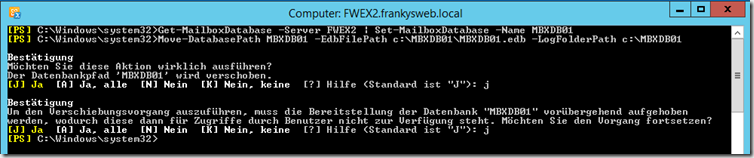
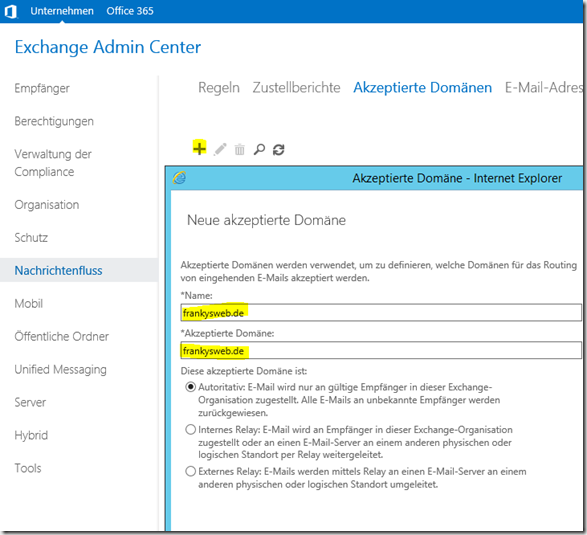
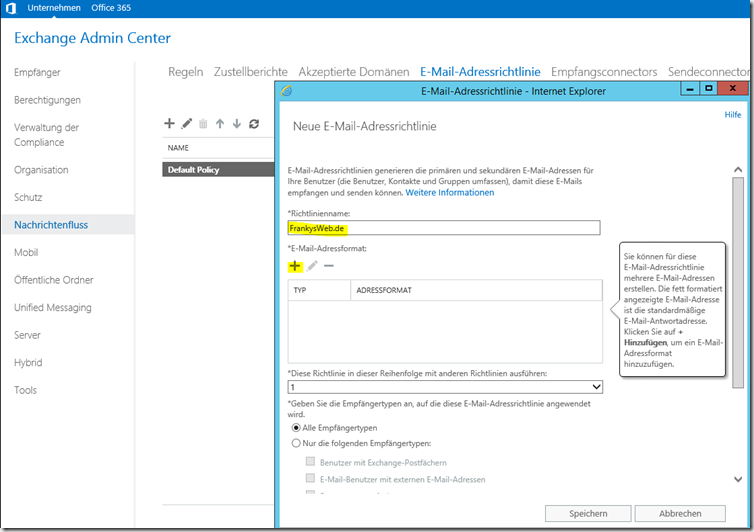
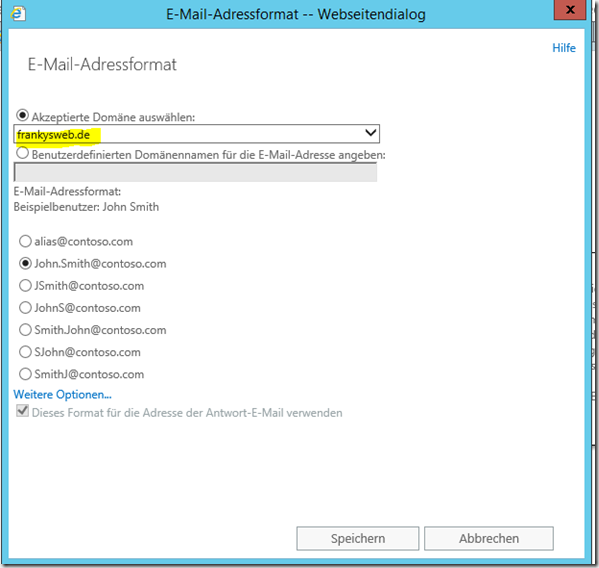
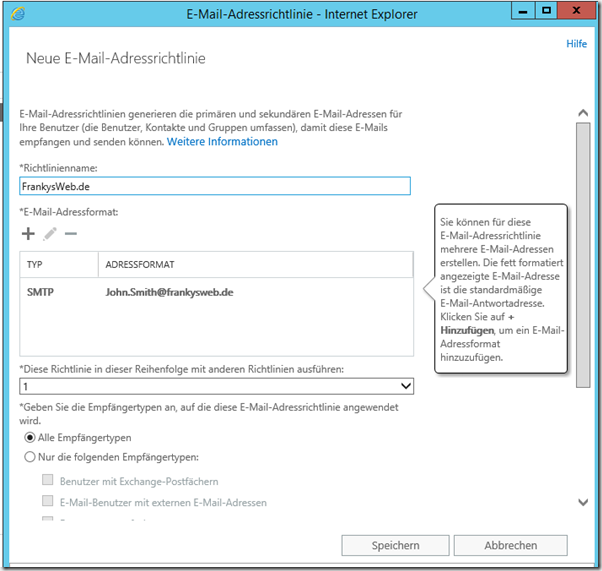
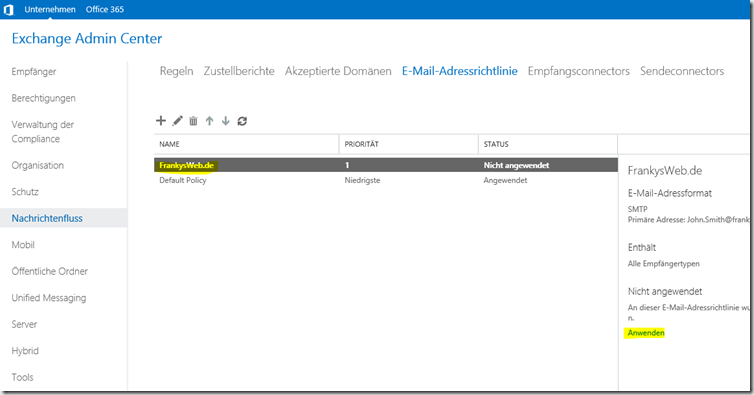
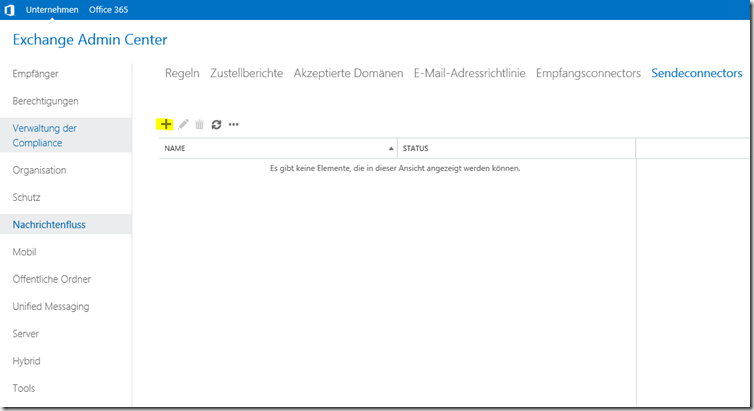
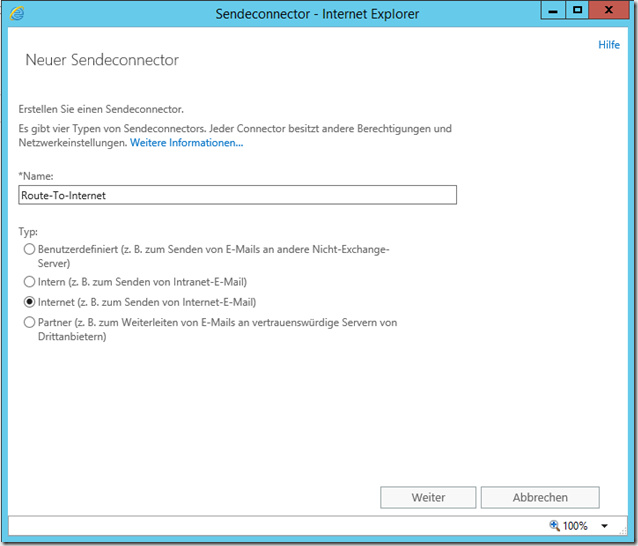
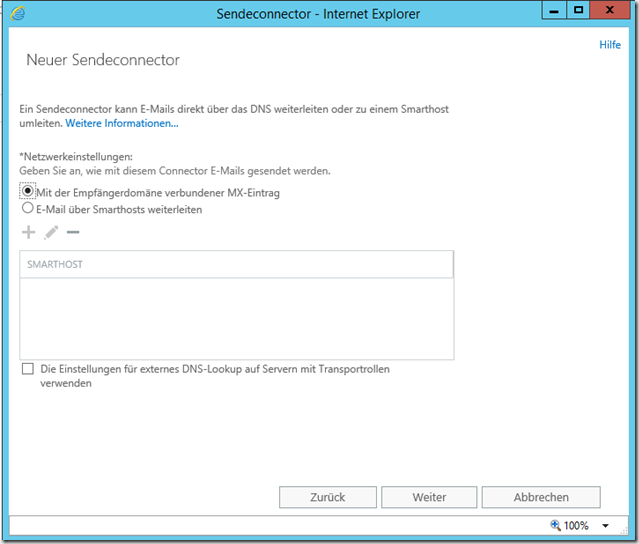
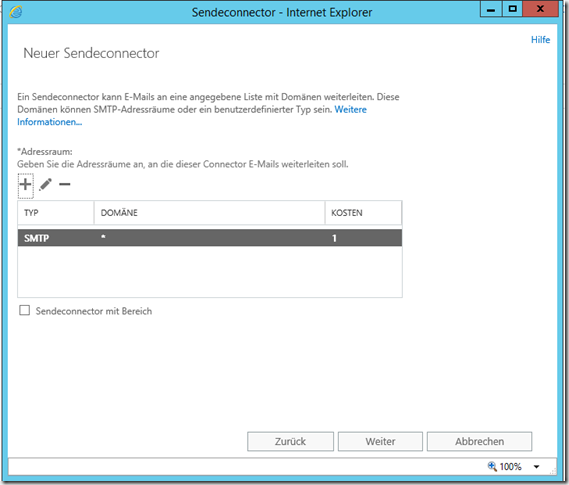
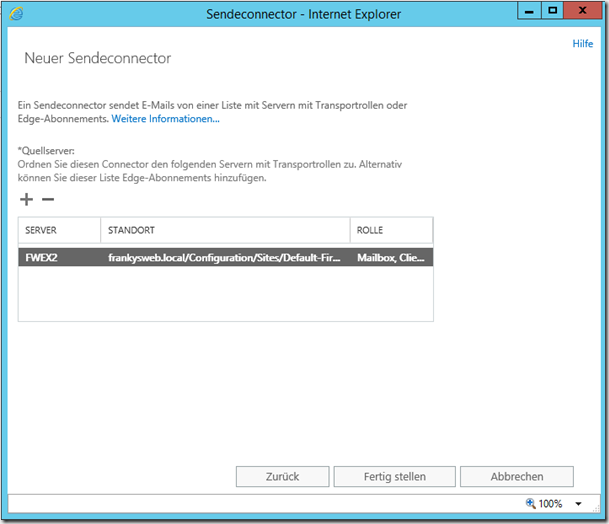
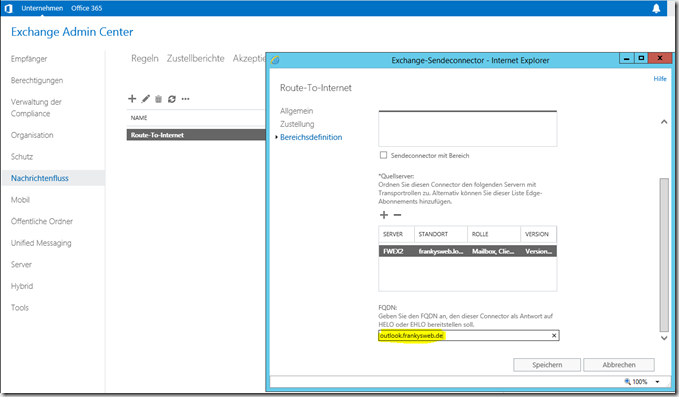
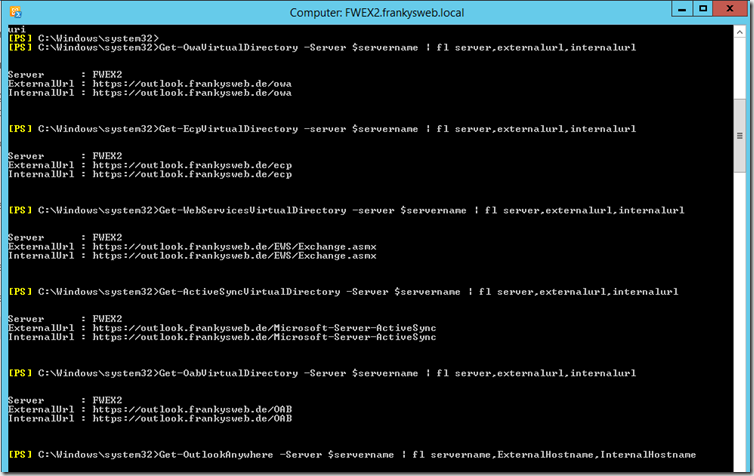
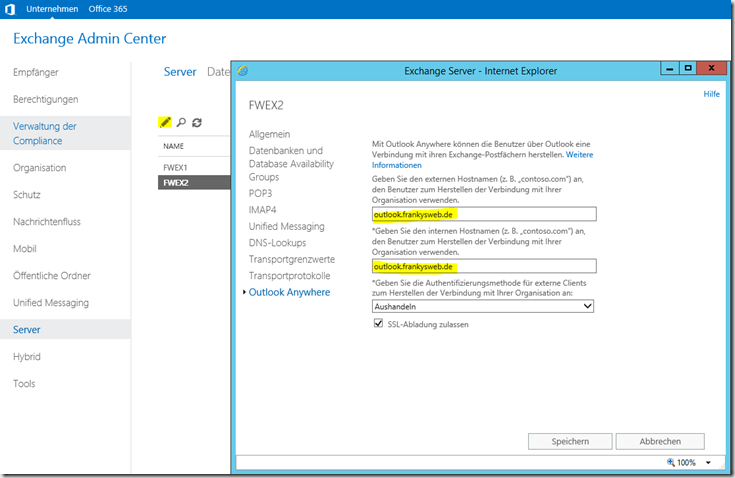
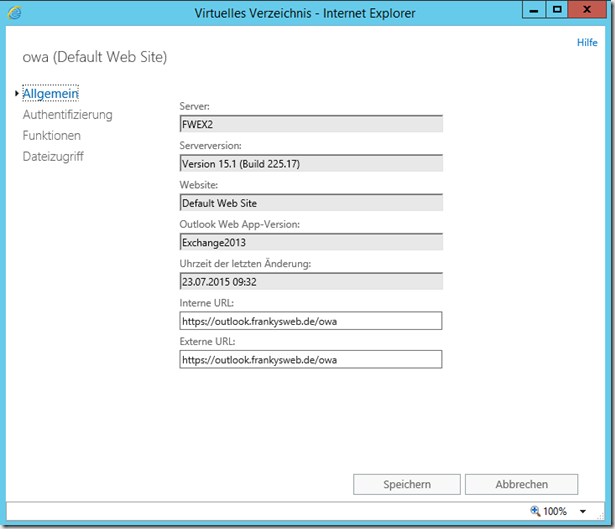
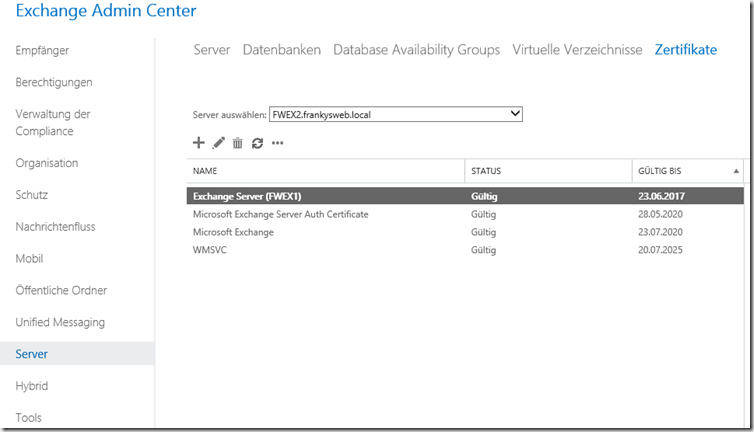
exchange auf einem domain controller zu installieren ist nicht supported. installiere einen eigenen server.
Super Anleitung,
da kann sich Microsoft nicht eine Scheibe, sondern den ganzen Kuchen abschneiden.
Deine Seite ist als eigenes Icon auf dem Desktop vor allem für Servergeschichten.
Ich eigne mir mein Wissen für eine Externenprüfung bei der IHK gerade selber an.
Derzeig habe ich EX2016 auf Windows Server 2016 Std produktiv im Einsatz und bin seitdem von Google weg.
Absolut zuverlässig inkl. DKIM, SPF, DMARC und Let’s Encrypt mit Auto Renew.
In einer virtuellen Testumgebung hatte ich aber auf einer Testinstallation ein mittelgroßes Problem.
Ich habe nach deiner Anleitung Windows Server 2016 installiert, zum DC hochgestuft,
danach Exchange 2016 CU14 auf der selben Maschine installiert, alles ohne weiteren Schnickschnack
und wollte schließlich auf CU15 updaten.
Dies ist fehlgeschlagen und das Setup hat einen Rollback gemacht.
CU14 lief danach aber GAR nicht mehr.
Hatte zwar eine Sicherung, aber was ist bei einem solchen „Upgrade“ zu beachten?
Ich kann ja nicht dauerhaft auf einer CU sitzen bleiben.
Hallo,
etwas schwierig gestaltet sich das kopieren des script bei der Formatierung.
Ist es möglich ihn als Link zum Download bereit zu stellen, danke.
Guten Abend,
erst einmal vielen Dank für diese tolle Arbeit.
Die HowTos haben mir schon sehr viel geholfen.
Für den 2019 Server bin ich nach der obigen Anleitung vorgegangen.
Das merkwürdige: Owa ist aus dem Web erreichbar. Mein Handy kann den Exchange über DynDNS abfragen und synchronisieren. Nur: Kein Outlook, egal ob 2016 oder 2019 kann sich verbinden.
Weder von außerhalb via Internet. Noch innerhalb im lokalen Netzwerk.
Ich erhalte Zertifikats-Fehler.
Ich habe den 2019 mit eigener Zertifizierungsstelle versehen.
Srv-Records bei Strato gesetzt. Die Zertifizierungsstelle konfiguriert, Zertifikat ausgestellt (in Exchange auch sichtbar).
Ich erhalte such die Frage ob Autodiscover Recht zum konfigurieren bekommen soll. Am Ende kann er aber das Postfach nicht mit Outlook verbinden.
DNS Einträge sind unter domain.local, domain.de und dyndns gesetzt.
Mit 2010 Exchange lief es bis vor kurzem super – bis ein Verschlüsselungsvirus alles lahm legte.
Kann mir wer helfen?
Liebe Grüsse
Rüdiger
Hallo Zusammen,
ist es auch möglich ein Pop3 Konto bei einem Webserver anzuhohlen?
Hallo,
ich vermute es soll „abholen“ heißen und du möchtest POP3-Konten abfragen und die Mails in Exchange Postfächer einfügen. Ich nutze zum Abholen von POP3-Konten das Programm POPcon. Das ist sehr zuverlässig. Eine Variante mit Bordmitteln ist mir dagegen nicht bekannt.
Hallo Frank,
nach einer Migration (mit Deinstallationsproblemen alter Server) habe ich festgestellt, das der AD-Eintrag für ein virtuelles Verzeichnis (EWS) fehlt. Somit funktioniert Outlook nicht. Kennst Du einen Weg, das zu fixen? setup /preparead hat leider nicht geholfen.
VG
Frank
Hallo,
vielen Dank für die tollen Anleitungen zum Thema Exchange.
Mein Problem ist, das beim Aufruf des Exchange Admin Centers Fehler HTTP500 zurück gegeben wird.
ich habe versucht, das Virtuelle Verzeichnis zu löschen und wieder anzulegen.
Remove-OwaVirtualDirectory ‚ex2016\owa (Default Web Site)‘
New-OwaVirtualDirectory -WebSiteName ‚Default Web Site‘
Name Server OwaVersion
—- —— ———-
owa (Default Web Site) EX2016 Exchange2013
Aber ohne Erfolg.
Hat hier jemand eine Idee?
Beste Anleitung für virtuelle Verzeichnisse und gutes Skript für C&P
Hallo Franky,
lese mich schon seit tagen hier auf deinem Forum durch, bin eigentlich auch ziemlich weit gekommen,
doch leider habe ich ein paar probleme wo Du mir vielleicht weiterhelfen könntest, oder auch ein anderer der dies liest.
Also ich habe nach deiner Anleitung : https://www.frankysweb.de/howto-installation-exchange-2016-cu11-auf-server-2016/
Exchange installiert bekommen alles gut und ohne probleme.
Anschließend habe ich auch diese Anleitung genommen für die Basiskonfiguration : https://www.frankysweb.de/exchange-2016-die-basiskonfiguration/
doch leider kann ich weder intern noch extern emails verschicken, bin auch ein laie und kenne mich nicht so gut aus.
Ich habe eine .de domain bei one.com
meine domain (localer DC) heisst : xxx.local
mein externe domain : xxx.de
ich weiss auch nicht wo und was ich noch alles eintragen muss, muss ich noch was auf dem DNS ( auf dem DC) machen ?
und wo mache ich die MX einstellungen ?
ich habe leider keine ausführliche anleitung gefunden wo sich auch laien zurechtfinden. Ich denke das hier ein basiswissen über dns vorausgesetzt wird. PS.: habe vorher auch nie einen Exchange aufgesetzt.
Danke an alle die mir irgendwie weiterhelfen können.
Hallo TheME,
vielleicht helfen dir diese Artikel weiter:
https://www.frankysweb.de/aufbau-einer-kleinen-exchange-2016-organisation-teil-1/
Gruß,
Frank
@Oliver: Bitte in der Exchange Management Shell ausführen – sollte dann gehen
Hallo Frank,
vielen Dank für Deine ausführliche Seite die dann doch nicht ganz so umständlich ist wie die Seiten von Microsoft. Da hast du sicher einige Stunden dafür aufgewendet. Deine Seiten haben mir weitergeholfen. Gerne erlaube ich mir, einen Link auf deine Anleitungen in meinem Blog zu machen.
Hallo Frank,
mal eine kleine Frage aber welches Programm nutzt du um das Script auszuführen in der normalen „PowerShell“ geht funktioniert das ja nicht..
Gruß
Olli
Bei dem Script, Zeile: Autodiscover wurde der Befehl „ClientAccessServer“ durch „ClientAccessService“ geändert.
Die richtige Zeile für Ex2016 muss lauten:
ClientAccessService $servername | Set-ClientAccessService -AutoDiscoverServiceInternalUri $aduri
Hallo Thomas,
danke für den Hinweis. Habe es korrigiert.
Gru0,
Frank
Hallo Frank,
vielen Dank für Deine tolle Seite und die Mühe, die Du Dir damit machst. Du hast mir damit schon oft weitergeholfen. Momentan arbeite ich gerade an einer Migration von einem Exchange 2010 zu einem Echange 2016. Nach der Installation sitze ich jetzt an der Einrichtung des Servers. Dabei bin ich über eine Sache gestolpert, die ich nicht in Gänze nachvollziehen kann.
In Deiner Anleitung zur Installation des Exchange 2016 wählst Du direkt ein anderes Laufwerk als C: für die Installation. Hier in der Basiskonfiguration verschiebst Du die Datenbank, nach dem Du sie umbenannt hast, zurück? in einen Ordner auf c:.
Gibt es hierfür einen Grund, sollte die Datenbank und auch die Logfiles besser auf C: liegen?
Gruß
Thomas
Hallo Thomas,
die Artikel entstehen nicht zwingend immer in der gleichen Umgebung. Die Pfade musst du daher entsprechend deiner Umgebung anpassen. Ich würde beispielsweise C: für das OS benutzen, D: für die Exchange Installation und E: für Datenbanken und Logs. Kommt natürlich auch darauf an, wie viele Datenbanken du anlegen möchtest. Es geht hauptsächlich darum OS, Exchange Installation und Daten zu trennen.
Gruß,
Frank
Hallo Frank,
ich stelle grade zum ersten Mal auf direkt empfang über Smtp um.
Ganz kurz. Ich habe eine feste externe ip. Subdomain mail.firma.de weist auf die feste ip.
1. Reichts mir wenn ich den mx record auf mail.firma.de leite, meine Firewall das auf intern übersetzt und ich port 25 auf die interne Exchange IP weiterleite? Was muss ich am Empfangskonnektor noch beachten, einstellen?
2. Kann ich dann mail.firma.de trotzdem noch für die Veröffentlichung des Exchange verwenden? Owa von extern, sollte ja gehen da Port 443 verwendet wird, richtig?
3. Als Helo nehm ich doch wieder mail.firma.de
Danke vorab!
Hallo Jochen,
zu 1) Ja, der Empfangsconnector muss Anonyme Benutzer zulassen
zu 2) Ja
zu 3) Ja
…aber, ob es eine gute Idee ist Exchange ohne SPAM/Virenschutz direkt aus dem Internet erreichbar zu machen?
Gruß,
Frank
Hallo Frank,
edit zum Post um 12:24
Die Mails werden doch zugestellt jedoch erst Stunden verzögert… Habe eine Fixe IP und stehe auf keiner Block List
Hast du noch eine Idee zu dem Problem?
Hallo Frank,
ich habe den Exchange nach deiner Anleitung hier eingerichtet… leider kann ich keine Mails versenden sowohl extern als auch intern funktioniert es nicht.. Im Owa bleiben die Mails unter Entwürfe, über Outlook wandern sie in Gesendete kommen jedoch nie an.
Hast du hier eventuell einen Tipp für mich?
Danke
LG Peter
Hey Frank,
erst einmal, gute Anleitung.
Jetzt habe ich jedoch ein Problem:
Ich habe alles genau nach Anleitung gemacht, aber der Exchange Server sendet keine e-mails nach außen. E-mails können nur intern erhalten und gesendet werden. Ich denke es liegt daran, dass ich eine dyndns-adresse verwende. Kannst du mir erklären wie ich es sonst machen soll ?
Vielen Dank im Voraus.
Gruß
Roberto
Sende am besten via Smarthost. Das geht unabhängig von der festen oder dynamischen IP.
Hallo Roberto,
in diesem Fall wirst du, wie schon Johannes erwähnt hat, nur den Weg via Smarthost gehen können.
Gruß, Frank
Hallo,
vielen Dank für die hervorragenden Hilfen und Anleitungen rund um den Exchange Server. Ich weiß nicht wie ich ohne sie bisher ausgekommen wäre.
Nun hab ich mal eine konkrete Frage in diesem Zusammenhang:
Nach Einrichtung einer Adressrichtlinie werden die Emaladressen auch schon benannt. Nun müssen einige Nutzer von der Richtlinie abweichende Emailadressen bekommen. Wie kann ich die Richtlinie für die betreffenden Postfächer deaktivieren?
Vielen Dank für Hilfe!
Johannes
Hallo Johannes,
vielen Dank für das Lob. Für abweichende E-Mail Adressen hast du mehrere Möglichkeiten: Du kannst zum Beispiel weitere Adressrichtlinien erstellen und diese auf die Benutzer oder OUs filtern. Wenn es nur wenige Benutzer sind, kannst du die Aktualisierung der E-Mail Adressen nach Richtlinie je Postfach abschalten und eigene Einstellungen/Adressen verwenden.
Die Einstellung zum Deaktivieren der Richtlinie findest Du im EAC unter Empfänger -> Postfächer -> Einstellungen des Postfachs -> E-Mail-Adresse (ganz unten das Häkchen entfernen)
Gruß,
Frank
Hallo …
… ich hänge mich hier mal ran ;)
Den Exchange 2016 Standardhabe ich mit der aktuellsten Scheibe aus dem Volume License Service Center installiert.
Lief auch alles – augenscheinlich – reibungslos durch.
Auf dem DC sind in einer OU „Exchange-User“ zwei Nutzer eingerichtet.
Beiden habe ich im EAC ein Postfach zugewiesen.
Auf dem Terminal Server dann Outlook gestartet und das Postfach verbunden.
Alles reibungslos bis hierhin.
Da ich nur interne eMails für Schulungszwecke eines Dozenten benötige, habe ich auch nur diese getestet.
Sprich: eMail von ExUser01 an ExUser02 und umgekehrt.
Resultat: eMails bleiben im Postausgang hängen, obwohl Outlook bei jedem „Senden/Empfangen“ die erfolgreiche Zustellung quittiert.
In den Postfächern ist aber im Posteingang nix zu finden und mir fehlt leider (noch) das „KnowHow“, die LogFiles zu analysieren.
Könnte es ggf. ein simpler Fehler sein?
Ein kleiner Wink mit der Raketenstütze wäre klasse!
greetz
Der Rico
Hallo Frank,
ich habe nach Deiner Anleitung den Exchange 2016 installiert, öffentliches Zertifikat installiert, alles läuft scheinbar problemlos. Doch dann nach Stunden werden Mails plötzlich mit bis zu 4 Stunden Zeitverzögerung ein- und ausgehend zugestellt. Erst dachte ich es liegt an Strato und habe den SMARTHOST bei domainfactory angelegt, schlussendlich mit eigenem MX, doch das Resultat ist gleich. Die Warteschlangen sind jedoch stets leer. Nach einem Neustart werden die Mails sofort zugestellt, auch die alten bis nach Stunden das gleiche Problem wieder auftritt. Ich habe in vielen Foren schon Ähnliches gehört, ist Dir das als Problem bekannt und oer gibt es vielleicht schon eine Lösung für das Problem?
Hi Kasrten,
die Mailheader sollten Aufschluss darüber geben, wo die Mails so lange hängen bleiben.
Gruß, Frank
Hi Frank,
vielen Dank für die tolle Anleitung und das du Dir die Mühe machst!
Eine Frage habe ich dennoch :-)
„Mit Empfängerdomäne verbundener MX Eintrag“
wenn ich das in einem Homelab verwende (2x VT-Maschienen (1x DC& AD + 1x EXchange auf 2012r2)),
STRATO-Dyndns und Telekom-VDSL (keine öffentliche IP), dann werden die Emails auf dem Exchange;
von extern umgehende empfangen.
Aber die ausgehenden Emails treffen mit bis zu 4 Stunden Verzögerung ein.
Beim prüfen mit mxtoolbox finde ich dann immer wieder meine IP(s), von der Telekom, in den Blacklists.
Aktiviere ich dann im Sendeconnector den SMARTHOST „smtp.Strato.de“ dann gehen die Emails umgehend raus und werden sofort zugestellt.
Was kann man in einem Homelab machen, um mit dem MX Eintrag auszukommen ?
Muss man dann doch ein öffentliches Zertifikat hinterlegen ?
Grüße
Mario
Hi,
bei einer dynamischen IP Adresse kannst du keinen Mailserver betreiben, dort bleibt nur der Umweg über einen Smarthost für das Senden. Der Empfang müsste dann via POP Collector realisiert werden. Hier habe ich das einmal beschrieben:
https://www.frankysweb.de/aufbau-einer-kleinen-exchange-2016-organisation-teil-1/
Gruß, Frank
Ergänzung zu oben: Warum ist 127.0.0.1 der Top Sender von Spam? – Da scheint doch von den Filtern her die Reihenfolge nicht zu passen?
[PS] C:\Program Files\Microsoft\Exchange Server\V15\Scripts>.\Get-AntispamTopBlockedSenderIPs.ps1
Name Value
—- —–
127.0.0.1 912
203.153.44.29 12
45.116.232.117 10
103.255.5.117 8
203.153.44.24 7
203.153.44.16 7
104.244.210.163 6
103.255.6.117 6
104.244.210.167 5
104.244.210.164 5
Beste Grüße
Jörg
Welche Reihenfolge bei der Filterung sollte eingesetzt werden?
Bei mir sieht es im Moment so aus:
RunspaceId : 71de50d9-8ed2-4d2f-b62a-4333d599ca2a
Enabled : True
Priority : 1
TransportAgentFactory : Microsoft.Exchange.MessagingPolicies.TransportRuleAgent.TransportRuleAgentFactory
AssemblyPath : C:\Program Files\Microsoft\Exchange
Server\V15\TransportRoles\agents\Rule\Microsoft.Exchange.MessagingPolicies.TransportRuleAgent.dll
IsCritical : True
Identity : Transport Rule Agent
IsValid : True
ObjectState : New
RunspaceId : 71de50d9-8ed2-4d2f-b62a-4333d599ca2a
Enabled : True
Priority : 2
TransportAgentFactory : Microsoft.Exchange.MessagingPolicies.DlpPolicyAgent.DlpPolicyAgentFactory
AssemblyPath : C:\Program Files\Microsoft\Exchange
Server\V15\TransportRoles\agents\DlpPolicyAgent\Microsoft.Exchange.MessagingPolicies.DlpPolicyAgent.dll
IsCritical : True
Identity : DLP Policy Agent
IsValid : True
ObjectState : New
RunspaceId : 71de50d9-8ed2-4d2f-b62a-4333d599ca2a
Enabled : True
Priority : 3
TransportAgentFactory : Microsoft.Exchange.Transport.Agent.Malware.MalwareAgentFactory
AssemblyPath : C:\Program Files\Microsoft\Exchange
Server\V15\TransportRoles\agents\Antimalware\Microsoft.Exchange.Transport.Agent.Malware.dll
IsCritical : True
Identity : Malware Agent
IsValid : True
ObjectState : New
RunspaceId : 71de50d9-8ed2-4d2f-b62a-4333d599ca2a
Enabled : True
Priority : 4
TransportAgentFactory : Microsoft.Exchange.TextMessaging.MobileDriver.TextMessagingRoutingAgentFactory
AssemblyPath : C:\Program Files\Microsoft\Exchange Server\V15\bin\Microsoft.Exchange.MobileDriver.dll
IsCritical : True
Identity : Text Messaging Routing Agent
IsValid : True
ObjectState : New
RunspaceId : 71de50d9-8ed2-4d2f-b62a-4333d599ca2a
Enabled : True
Priority : 5
TransportAgentFactory : Microsoft.Exchange.TextMessaging.MobileDriver.TextMessagingDeliveryAgentFactory
AssemblyPath : C:\Program Files\Microsoft\Exchange Server\V15\bin\Microsoft.Exchange.MobileDriver.dll
IsCritical : True
Identity : Text Messaging Delivery Agent
IsValid : True
ObjectState : New
RunspaceId : 71de50d9-8ed2-4d2f-b62a-4333d599ca2a
Enabled : True
Priority : 6
TransportAgentFactory : Microsoft.Exchange.Transport.Agent.SystemProbeDrop.SystemProbeDropSmtpAgentFactory
AssemblyPath : C:\Program Files\Microsoft\Exchange
Server\V15\TransportRoles\agents\SystemProbeDrop\Microsoft.Exchange.Transport.Agent.SystemProbeDrop.dll
IsCritical : True
Identity : System Probe Drop Smtp Agent
IsValid : True
ObjectState : New
RunspaceId : 71de50d9-8ed2-4d2f-b62a-4333d599ca2a
Enabled : True
Priority : 7
TransportAgentFactory : Microsoft.Exchange.Transport.Agent.SystemProbeDrop.SystemProbeDropRoutingAgentFactory
AssemblyPath : C:\Program Files\Microsoft\Exchange
Server\V15\TransportRoles\agents\SystemProbeDrop\Microsoft.Exchange.Transport.Agent.SystemProbeDrop.dll
IsCritical : True
Identity : System Probe Drop Routing Agent
IsValid : True
ObjectState : New
RunspaceId : 71de50d9-8ed2-4d2f-b62a-4333d599ca2a
Enabled : True
Priority : 8
TransportAgentFactory : Microsoft.Exchange.Transport.Agent.ContentFilter.ContentFilterAgentFactory
AssemblyPath : C:\Program Files\Microsoft\Exchange
Server\V15\TransportRoles\agents\Hygiene\Microsoft.Exchange.Transport.Agent.Hygiene.dll
IsCritical : True
Identity : Content Filter Agent
IsValid : True
ObjectState : New
RunspaceId : 71de50d9-8ed2-4d2f-b62a-4333d599ca2a
Enabled : True
Priority : 9
TransportAgentFactory : Microsoft.Exchange.Transport.Agent.SenderId.SenderIdAgentFactory
AssemblyPath : C:\Program Files\Microsoft\Exchange
Server\V15\TransportRoles\agents\Hygiene\Microsoft.Exchange.Transport.Agent.Hygiene.dll
IsCritical : True
Identity : Sender Id Agent
IsValid : True
ObjectState : New
RunspaceId : 71de50d9-8ed2-4d2f-b62a-4333d599ca2a
Enabled : True
Priority : 10
TransportAgentFactory : Microsoft.Exchange.Transport.Agent.ProtocolFilter.SenderFilterAgentFactory
AssemblyPath : C:\Program Files\Microsoft\Exchange
Server\V15\TransportRoles\agents\Hygiene\Microsoft.Exchange.Transport.Agent.Hygiene.dll
IsCritical : True
Identity : Sender Filter Agent
IsValid : True
ObjectState : New
RunspaceId : 71de50d9-8ed2-4d2f-b62a-4333d599ca2a
Enabled : True
Priority : 11
TransportAgentFactory : Microsoft.Exchange.Transport.Agent.ProtocolFilter.RecipientFilterAgentFactory
AssemblyPath : C:\Program Files\Microsoft\Exchange
Server\V15\TransportRoles\agents\Hygiene\Microsoft.Exchange.Transport.Agent.Hygiene.dll
IsCritical : True
Identity : Recipient Filter Agent
IsValid : True
ObjectState : New
RunspaceId : 71de50d9-8ed2-4d2f-b62a-4333d599ca2a
Enabled : True
Priority : 12
TransportAgentFactory : Microsoft.Exchange.Transport.Agent.ProtocolAnalysis.ProtocolAnalysisAgentFactory
AssemblyPath : C:\Program Files\Microsoft\Exchange
Server\V15\TransportRoles\agents\Hygiene\Microsoft.Exchange.Transport.Agent.Hygiene.dll
IsCritical : True
Identity : Protocol Analysis Agent
IsValid : True
ObjectState : New
Beste Grüße
Hallo Frank,
wir überlegen gerade die Umstellung auf Exchange von einer Fremdlösung. Aktuell haben wir 100 Postfächer mit ca. 1 TB Maildaten. Würdest du in dem Setup ein Loadbalancing Server aufsetzen bzw. die Datenbanken splitten?
Vielen Dank!
Hi, da muss ich ganz klar sagen: Kommt drauf an. Wie sehen denn die Anforderungen aus?
Gruß, Frank
Hallo Franky,
danke für deine tolle Anleitung. Allerdings habe ich bei diversen Versuchen immer das gleiche Problem bei der Zuweisung des Servers für die Domäne mit externem Zugriff. Hier wird im ECP gar kein auswählbarer Server angezeigt.
Server – Virtuelle Verzeichnisse – Schraubenschlüssel/Domäne mit externem Zugriff konfigurieren.
Sobald ich Exchange 2013 nehme geht es, aber unter Exchange 2016 einfach keine Chance.
Danke und Grüße
Freddy
Hi Freddy,
das ist eine Altlast aus Exchange 2013 Zeiten. Du kannst die URLs für alle Verzeichnisse setzen wie im Artikel beschrieben.
Gruß, Frank
Hoi Franky
Besten Dank für deine Anleitung.
Ich versuche meinen Kalender freizugeben (.ics) für externe Anwendungen, jedoch ohne Erfolg.
Besten Dank für deine Hilfe.
Luca
Moin Moin,
sag mal, ich würde gern einen Sendeconnector an eine feste IP binden… Hast du ne Idee wie sich das umsetzen lässt??
Hi,
ich verstehe die Frage nicht.
Gruß, Frank
Server steht direkt im Netz und hat 2 feste IPv4 Adressen. Ich habe nur für die eine Adresse einen dem helo Name entsprechenden PTR Record. Ich finde keine Möglichkeit einen Sendeconnector an eben diese Adressen zu binden.
Wieso steht der Server „direkt im Netz“ und hat 2 feste IPv4 Adressen? Ich befürchte du solltest die Konfiguration überdenken.
Hey Franky,
besten Dank für diese ausführliche Hilfestellung!
Gruß Daniel
Hey Franky,
erst einmal Danke für deinen Klasse Blog!
Kurze Frage zu deinem Script oben, kann ich das genauso auch beim Exchange 2013 einsetzen?
Gruß und vielen Dank im Voraus!
Nils
Hi Nils,
habe ich zwar nicht getestet, es müsste aber funktionieren.
Gruss, Frank
Mit den Parametern: [/MdbName:] [/DbFilePath:] und [/LogFolderPath:] sparst du dir das verschieben der Datenbanken nach der Installation.